
如果您使用電子設備已有很長時間,那麼很可能隨著時間的推移,您會遇到一種以與以往相同的格式向我們顯示日期和時間的設備,即日/月/年。 這通常發生在來自美國的設備上, 首先顯示月份,然後顯示日期和年份。
Windows會根據Windows副本的時區和語言來調整日期格式,因此,一開始安裝Windows副本後,我們就無需進行任何更改。 但是,由於不同的原因,我們可能會被迫 更改日期和時間格式。 在這裡,我們向您展示如何做到這一點。
在日期和時間格式的配置選項中,我們還可以選擇更改星期的第一天(在某些國家/地區是星期天)以及日期和時間的長度。 在這裡我們展示給你 如何在Windows 10中更改日期和時間格式
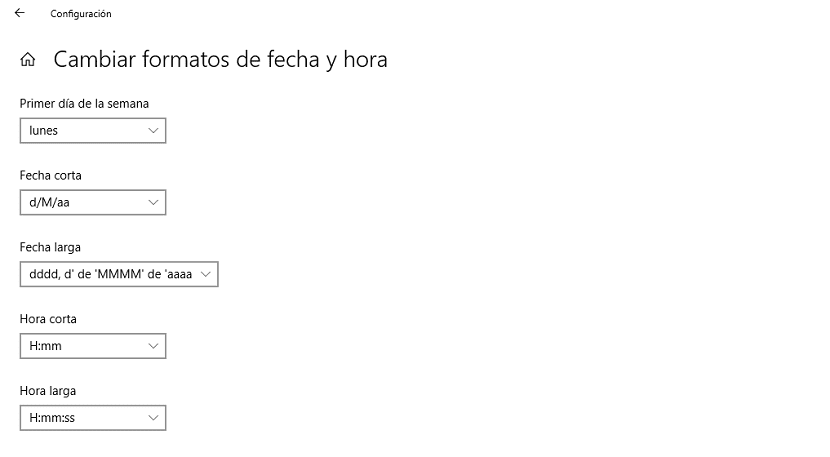
- 首先,我們必須訪問以下選項 組態 Windows 10,通過鍵盤快捷鍵Windows鍵+ i。 或者,我們可以通過“開始”按鈕並單擊按鈕上方的齒輪來關閉計算機。
- 接下來,我們轉到選項 日期和時間。
- 接下來,我們轉到本節 格式。 在此部分中,將同時顯示一周的第一天,短日期格式,長日期格式,短日期格式和長時間格式。
- 要更改它們,我們只需單擊 更改日期和時間格式。
- 本節在每個選項中顯示了可供Windows 10管理的計算機上可以使用的格式。